Win10系统的搜索框是一个非常有用的系统应用,Win10系统的小伙伴们应该都有,但是有的人说自己的Win10系统并没有搜索框。今天小编来跟大家说说win10搜索框怎么打开的步骤教程,大家一起来看看吧。
1、默认情况下,搜索图标是在左下角的位置,开始程序右侧,点击就可以打开搜索框。

2、然后在搜索框中输入你需要查找的应用,就可以快速找出对应应用,点击打开应用。
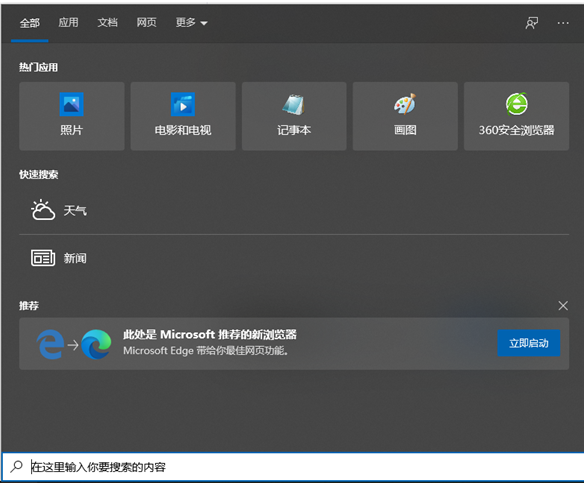
3、如果发现左下角搜索图标不见了,那就是被隐藏了。

4、这时候,右击底部任务栏任意空白位置,然后点击“搜索”。

5、然后根据需要选择“显示搜索图标”或者“显示搜索框”都可以。

以上就是win10搜索框怎么打开的步骤教程啦,希望能帮助到大家。
教大家win10怎么设置虚拟内存
当win10电脑内存不够用时,设置一下虚拟内存设置可以有效地提高系统的性能,缓解内存压力.设置虚拟内存不是设置越大越好,它需要设置在一个合理范围内,本文就教大家win10怎么设置虚拟内存吧.






